
สารบัญ:
- ขั้นตอนที่ 1: รายการวัสดุ
- ขั้นตอนที่ 2: การวาด
- ขั้นตอนที่ 3: เพิ่มแสง
- ขั้นตอนที่ 4: จอแสดงผล OLED ขนาดเล็ก
- ขั้นตอนที่ 5: แผงควบคุม
- ขั้นตอนที่ 6: Arduino Shield
- ขั้นตอนที่ 7: Connexion
- ขั้นตอนที่ 8: พลัง
- ขั้นตอนที่ 9: โมดูลเสียง
- ขั้นตอนที่ 10: การเข้ารหัสและการเพิ่มฟังก์ชัน
- ขั้นตอนที่ 11: วิวัฒนาการ?
- ผู้เขียน John Day [email protected].
- Public 2024-01-30 13:05.
- แก้ไขล่าสุด 2025-01-23 15:12.


โดย AlF2ติดตาม เพิ่มเติมโดยผู้เขียน:

ฉันเพิ่งมีลูกและหลังจากทำห้องนอนของเขาแล้ว ฉันต้องการไฟบนผนัง เนื่องจากฉันรัก LED มาก ฉันจึงตัดสินใจสร้างบางสิ่ง
ฉันชอบเครื่องบินโดยทั่วไปด้วย เหตุใดจึงไม่วางเครื่องบินจากการ์ตูนไว้บนกำแพง เมื่อเริ่มต้นที่นี่และทำอย่างไร
หวังว่าคุณจะชอบมันมากที่สุดเท่าที่ฉันทำ:)
ข้อมูลจำเพาะที่ฉันจินตนาการคือต้องมีรูปทรงที่ส่องสว่างจากด้านหลัง โดยมีโพเทนชิโอมิเตอร์ 4 ตัว:
- 1 สำหรับการตั้งค่าความสว่างสีแดง
- 1 สำหรับกรีน
- 1 สำหรับสีน้ำเงิน
- และอันสุดท้ายที่สามารถตั้งค่าความสว่างทั่วไปได้ แน่นอนคุณสามารถเปลี่ยนความสว่างกับโพตาร์อีก 3 ตัวแต่ละตัวได้ แต่จะมีประโยชน์มากกว่าที่จะมีโพตาร์ทั่วไป
แล้วฉันก็ชอบสวิตช์ของปุ่ม LED แบบกลม เลยใส่ไป 3 อัน
- 1 (สีน้ำเงินพร้อมโลโก้เพาเวอร์) สำหรับเปิด/ปิดไฟ,
- อันที่สอง (สีส้ม) สำหรับเปิด/ปิดเอฟเฟกต์ (และเราจะเห็นในภายหลังว่าเราสามารถเปลี่ยนเอฟเฟกต์ได้)
- และอันสุดท้าย (สีขาว) ใช้สำหรับเปิด/ปิดเสียง (ใช่ ฉันต้องการเพิ่มโมดูลเสียงด้วย สำหรับเอฟเฟกต์เครื่องยนต์;))
จากนั้น OLED เล็กน้อยจะแสดงอุณหภูมิและความชื้นพร้อมข้อความบางส่วน
ขั้นตอนที่ 1: รายการวัสดุ
รายการวัสดุที่ฉันใช้
- สติ๊กเกอร์
- Dibond 176*65 ร้านค้าในพื้นที่
- ปุ่มเปิด/ปิด 5v
- พาวเวอร์ alim 5v 5Ah
- oled display https://fr.aliexpress.com/item/Metal-push-button-… แต่มันไม่ใช่ไดรเวอร์ SSD1306 มาตรฐาน ดังนั้นฉันคิดว่าควรใส่อันมาตรฐานแทน (แต่คุณต้องเปลี่ยนเล็กน้อย รหัส Arduino)
- ปุ่ม *3
- 5 โปตาร์
- เมกะ 2560
- ลำโพง MP3
- DHT22
รวมประมาณ 115 ยูโร (ราคาแพงที่สุดคือ Dibond 54 ยูโร มันอาจจะถูกแทนที่ด้วยฟอร์ไมก้าหรืออย่างอื่นก็ได้ แต่ต้องแข็งและไม่ทำให้เสียรูปตามเวลา โดยเฉพาะปีกที่บาง
ขั้นตอนที่ 2: การวาด
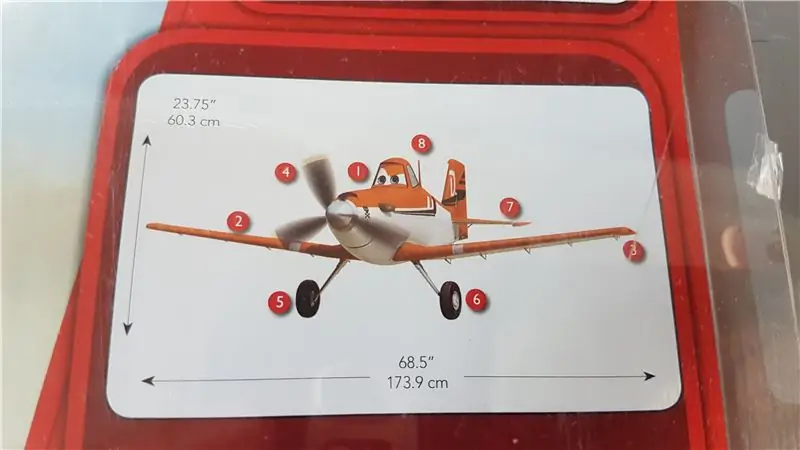


ตอนนี้ฉันเป็นลิ้นชัก ฉันจึงค้นหาสติกเกอร์ของ Dusty Crophopper ที่ฉันสามารถใช้ได้ หวังว่าคุณจะพบขนาดและรุ่นที่แตกต่างกันมากมายบนอินเทอร์เน็ต และฉันพบอันที่ดีบน eBay ที่มีขนาด (หรืออย่างน้อยที่สุดหากเป็นสิ่งที่เขียนในข้อมูลจำเพาะ) 102*46 ซม.
เมื่อฉันได้รับมัน ฉันรู้สึกประหลาดใจที่มันถูกตัดเป็นหลายส่วน และหลังจากประกอบเข้าด้วยกันแล้ว ขนาดสุดท้ายคือ 174 * 61 ซม. ค่อนข้างใหญ่ แต่ติดบนผนังของฉันได้พอดี งั้นลุยเลย
เดิมทีฉันต้องการติดมันบนไม้ ปานกลาง แต่ด้วยขนาดนั้น ในที่สุดฉันก็ซื้อ Dibond สักตัว แม่มดเป็นอะลูมิเนียมบางมาก และพลาสติกหนาประมาณ 3 มม. มันแข็งมากจะไม่ทำให้เสียโฉมในเวลาที่ฉันเดา แต่ไม่ถูก
ฉันติดสติกเกอร์แล้วกรีดด้วยเลื่อยวงเดือนและจิ๊กซอว์.. ฉันอยากจะเข้าใกล้แท่งไม้มาก แต่สุดท้ายฉันก็เก็บขอบไว้บ้างเพราะเครื่องมือทำให้เกิดรอยสติกเกอร์ได้ไม่ดี และมันก็ยากเกินไปที่จะทำความสะอาด
ส่งท้ายทอยบ้าง ผลลัพธ์ก็ไม่เลว
สิ่งที่น่าประหลาดใจคือใบมีดบนของใบพัดที่ไม่ได้ขนาดที่เขียนไว้ ผมต้องเพิ่มวัสดุเข้าไป:((จะเห็นว่าตำแหน่งของใบพัดไม่ได้อยู่ที่คู่มือผู้ใช้และบนสติกเกอร์ ตัวเองอยู่ในตำแหน่งเดียวกัน)
ขั้นตอนที่ 3: เพิ่มแสง

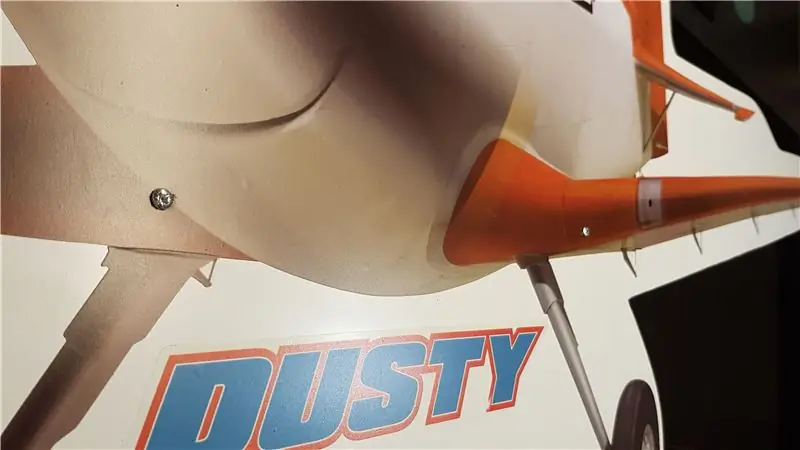

แถบ LED ไม่ใช่ RGB มาตรฐาน แต่เป็นประเภท RGB ws2812 ที่กำหนดแอดเดรสได้ LED แต่ละตัวสามารถขับแยกกันได้
แนวคิดคือต้องมีแสงวงกลมด้านหลัง และทำเอฟเฟกต์ใบพัดหมุน ดังนั้นฉันจึงตัดไม้ที่ติดกาว (ด้วยกาวที่แข็งแรง) ฉันเพิ่มสกรู 2 ตัวเพราะเตียงของลูกชายของฉันจะอยู่ด้านล่างและฉันไม่ ไม่อยากให้มันตกทับถ้ากาวเสียทันเวลา
แล้วฉันก็ติดแถบ LED รอบๆ ด้วยกาวร้อน เพราะกาวจากแถบ LED นั้นไม่เพียงพอ
หลังจากการทดสอบบางอย่าง ฉันตัดสินใจเพิ่มแถบ LED ที่ด้านหลังแต่ละปีก
บนปีกทั้ง 2 ของ Dusty คุณมีไฟส่องลงจอด 2 ดวง และฉันทำรูเพื่อให้แสงลอดผ่านรูนั้น บวกกับทิปแต่ละอันสำหรับไฟบอกตำแหน่ง (สีแดง/เขียว)
ขั้นตอนที่ 4: จอแสดงผล OLED ขนาดเล็ก



ฉันสงสัยว่าจะเพิ่มการแสดงอุณหภูมิ ดังนั้นฉันจึงเพิ่มหน้าจอ OLED เล็กน้อย และตัดสินใจใส่ไว้ในวงล้ออันใดอันหนึ่ง
การทำรูให้สวยงามไม่ใช่เรื่องง่าย และฉันก็ได้กาวติดสติกเกอร์ไว้ หวังว่าฉันจะเป็นเจ้าของ Dremel ด้วยเครื่องมือเฉพาะที่จะช่วยฉันได้มาก OLED เป็นเพียงกาวร้อนที่อยู่เบื้องหลัง ผลลัพธ์ไม่สมบูรณ์แบบแต่จะเพียงพอ
ขั้นตอนที่ 5: แผงควบคุม





แผงควบคุมเป็นเพียงชิ้นส่วนของ Dibond ซึ่งติดกาวในแนวตั้งฉากและที่ด้านล่างของหลอดไฟ
ติดกาวด้วยเหล็กเสริม 2 อัน และโปตาร์แค่ผ่านไปเล็กน้อยเมื่อมองจากด้านหน้า..
ปุ่ม 2 ปุ่มสำหรับเสียงและเอฟเฟกต์วางอยู่ระหว่างโพตาร์ สีของสวิตช์ LED นั้นแตกต่างกัน สีขาวสำหรับเอฟเฟกต์ สีส้มสำหรับเสียง เมื่อฟังก์ชันเปิดอยู่ ไฟ LED จะติด และ LED จะดับเมื่อฟังก์ชันปิดอยู่ เมื่อเปิดอยู่จะมีเอฟเฟกต์ลมหายใจเล็กน้อย (ความสว่าง LED แตกต่างกันไป)
สวิตช์ทั่วไปอยู่ในวงล้อที่สอง ไฟ LED ติด (พร้อมเอฟเฟกต์ลมหายใจด้วย) เมื่อปิดเครื่องเพื่อค้นหาปุ่มในที่มืด เมื่อเปิดเครื่อง ไฟ LED จะดับ อุณหภูมิจะแสดงแม้ในขณะที่ปิดเครื่อง ในห้องนอนมีสวิตซ์ไฟทั่วไป จึงสามารถปิดได้สนิท โปรดทราบว่ามันเป็นปุ่มตรรกะที่จัดการโดยรหัส Arduino ไม่ใช่สวิตช์ทางกายภาพที่เปิด/ปิดไฟฟ้า
โปรดทราบว่าโพทาร์นั้นบัดกรีโดยตรงบนชิลด์ของ Arduino แต่สำหรับสวิตช์ ฉันใช้ตัวเชื่อมต่อ (ประเภทรุ่น R/C) เพื่อให้สามารถติดตั้ง/ยกเลิกการต่อเชื่อมได้ แท้จริงแล้ว potar ติดตั้งจากด้านหลัง แต่เปลี่ยนจากด้านหน้า ดังนั้นจำเป็นต้องถอดการเชื่อมต่อ
เซ็นเซอร์ DHT22 (อุณหภูมิ/ความชื้น) วางอยู่ด้านล่าง หลังพวงมาลัย ตำแหน่งนี้อยู่ห่างจากอะแดปเตอร์แปลงไฟและ LED ซึ่งสร้างความร้อนได้มาก มันถูกแนบด้วยรอยขีดข่วน
คุณสามารถเห็นได้ในวิดีโอที่แล้วว่าฉันมีปัญหาเรื่องแล็ก เอฟเฟกต์ค้างอยู่เป็นประจำ และฉันคิดว่ามันเป็นตอนที่ Arduino ดึงค่าอุณหภูมิและความชื้น
ขั้นตอนที่ 6: Arduino Shield



มีสายเคเบิลจำนวนมากสำหรับเชื่อมต่อกับ Arduino ฉันใช้ตัวป้องกันต้นแบบ แต่เป็นสายที่มีเส้นไม่ใช่จุด เป็นไปได้อย่างมากแม้ว่าจะหาได้ไม่ง่ายนัก
คุณบัดกรีพินมาตรฐาน 2.54 มม. และเมื่อจำเป็นเท่านั้น ไม่มีการเชื่อมต่อพิน Arduino ที่ไม่ได้ใช้
จากนั้นคุณบัดกรีทุกสายไปยังพินที่ถูกต้อง คุณสร้างโล่ของคุณเองได้อย่างง่ายดาย
ในการรับสายเคเบิล ฉันใช้ซ็อกเก็ตเก่า (ไม่ใช่คำว่า "peritel" ในภาษาฝรั่งเศส)
โล่มีรอยขีดข่วนอยู่ตรงกลางของโคม
ขั้นตอนที่ 7: Connexion
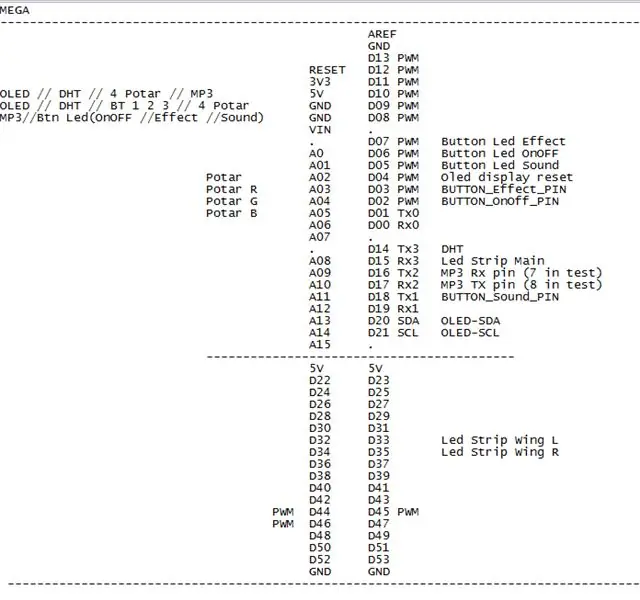

ขออภัย ฉันไม่ได้สร้างสคีมา แต่ฉันคิดว่ามันง่ายในการเชื่อมต่อสายเคเบิลตามการระบุแหล่งที่มาของพิน
หลังจากบัดกรีทั้งหมดแล้วก็มีสายเคเบิลมากมาย
ขั้นตอนที่ 8: พลัง

แถบ LED นั้นโลภมากและคุณต้องมี 5v 10 Ah เป็นอย่างน้อยเพื่อจ่ายไฟ
ที่จุดเริ่มต้นมีเพียง LED ตรงกลางและฉันใช้ 5ah เมื่อฉันเพิ่มแถบ LED 2 อันบนปีกฉันเปลี่ยนเป็น 10 Ah
สิ่งที่ดีคือ LED ที่กำหนดแอดเดรสได้คือ 5v เหมือนกับ Arduino ดังนั้นจึงง่ายต่อการเชื่อมต่อกับแหล่งเดียวกัน
ขั้นตอนที่ 9: โมดูลเสียง

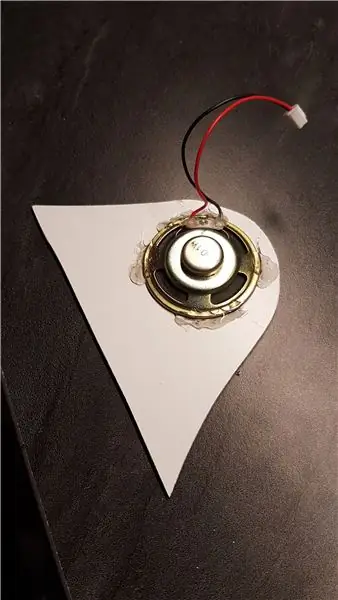

ฉันพบโมดูลเล็กๆ นี้ ซึ่งง่ายต่อการเชื่อมต่อและมาพร้อมกับลำโพง
สิ่งที่หายากและดีคือพวกเขาส่งลิงก์ซึ่งคุณสามารถดาวน์โหลดโค้ดตัวอย่างพร้อมเอกสารประกอบ และหลังจากอัปโหลดโค้ดทดสอบแล้ว บวกกับเสียงทดสอบ MP3 บางส่วนก็ใช้งานได้ในครั้งแรก ซึ่งเป็นเรื่องที่น่าประหลาดใจมาก:)
คุณต้องมีการ์ด micro SD เพื่อใส่ไฟล์ MP3 ของคุณ ไฟล์ที่เล็กที่สุดที่คุณจะพบจะใหญ่กว่ามากเท่าที่จำเป็น ไฟล์ My 4 มีขนาดเพียง 12mb ใช่ mega;)
แล้วเพื่ออะไร? ฉันพบว่าการเพิ่มเสียงใบพัดเข้ากับเอฟเฟกต์ใบพัดเป็นเรื่องตลก ดังนั้นฉันจึงเพิ่มโมดูลนี้ ในโค้ดเมื่อคุณเปลี่ยนเอฟเฟกต์ คุณจะมีเสียงที่แตกต่างกัน (MP3)
มี 4 เอฟเฟกต์ ดังนั้น 4 ไฟล์ mp3 ชื่อ 001 ถึง 004 ในโฟลเดอร์ 01
ลำโพงติดกาวร้อนบนชิ้นส่วนของ Dibond ซึ่งขันบนวงแหวนไม้
หวังว่าสวิตช์เสียงจะทำให้ตัดเสียงได้
ฉันสงสัยว่าสามารถเพิ่มโพเทนชิออมิเตอร์เพื่อตั้งระดับเสียงได้ แต่ฉันไม่ได้ทำ ฉันคิดว่าฉันจะใช้โพเทนชิออมิเตอร์ตัวใดตัวหนึ่งอีกครั้งเพื่อตั้งค่าเสียงในช่วงไม่กี่วินาทีหลังจากเปิดเสียง (ไม่ต้องเชื่อมต่อเพิ่ม แค่โค้ดบางบรรทัด) แต่ฉันยังไม่ได้ทำ
ยิ่งคุณใส่ใจมากเท่าไหร่อาจสังเกตเห็นว่าเสียงเป็นเครื่องยนต์ของลูกสูบและไม่ใช่ใบพัดเทอร์โบ เป็นเพราะใบพัดเทอร์โบนั้นแย่มากสำหรับลำโพงขนาดเล็กและอะไรจะดีไปกว่าเสียงเครื่องยนต์ WW2;)
สำหรับเอฟเฟกต์ของฝรั่งเศสนั้นชัดเจนที่จะใส่ Marseillaise
สำหรับคลื่น เสียงเซนพร้อมเสียงคลื่นทะเล และสำหรับรุ้ง จะเป็นเสียงไดนามิกมาก (นิยายเกี่ยวกับเยื่อกระดาษ)
สำหรับเรื่องทางกฎหมาย ฉันไม่สามารถให้ไฟล์ MP3 ได้ ขอโทษด้วย
ขั้นตอนที่ 10: การเข้ารหัสและการเพิ่มฟังก์ชัน

หลังจากเชื่อมต่อทุกอย่างเข้าด้วยกันและทำการทดสอบ ฉันสงสัยว่าจะสามารถเปลี่ยนความสว่างของปุ่ม LED ได้หรือไม่ ดังนั้นฉันจึงเปลี่ยนสายเคเบิล LED เป็นอินพุต PWM บน Arduino แล้วฉันก็สร้างเอฟเฟกต์ลมหายใจเล็กน้อย ไม่จำเป็นจริงๆ แต่ตลกที่จะทำ
เดิมทีฉันตั้งใจจะให้มีผลเพียง 1 อย่างเท่านั้น ซึ่งจำลองการหมุนของใบพัด ในที่สุดฉันก็เพิ่มเอฟเฟกต์อีกสองสามอย่าง จากนั้นฉันก็ใช้สวิตช์เอฟเฟกต์ (แต่เดิมแค่เปิด/ปิด) เพื่อคลิกเพื่อเลือกเอฟเฟกต์ และกดค้างไว้เพื่อปิดเอฟเฟกต์
ด้วยเอฟเฟกต์ที่มากขึ้นและเมื่อฉันได้หน้าจอเล็ก ๆ ทำไมไม่แสดงบนหน้าจอเมื่อกดปุ่มและเลือกเอฟเฟกต์ใด
ขั้นตอนที่ 11: วิวัฒนาการ?


ฉันต้องใช้เวลาในการทำ และระหว่างการสร้าง ฉันได้เพิ่มฟังก์ชันบางอย่างเข้าไป แต่ยังมีพื้นที่ให้ปรับปรุงอยู่เสมอ
ฉันชอบเอฟเฟกต์ใบพัด แต่เอฟเฟกต์อื่นง่ายเกินไป ฉันจำเป็นต้องสร้างสิ่งที่ดีกว่าและดีกว่านี้จริงๆ
ฉันต้องแก้ไขปัญหาการแช่แข็งถ้าเป็นไปได้
โมดูลเสียงไม่จำเป็นจริงๆ ในที่สุดก็เป็นโคมไฟ…
เสียบสาย USB เข้าที่และเข้าถึงได้ง่าย จึงทำการอัปเดตตามที่จำเป็นได้ง่าย
ความคิดบางอย่าง:
- เซ็นเซอร์วัดแสงอาจน่าสนใจในการปรับความสว่างอัตโนมัติให้เข้ากับความสว่างของห้อง
- เซ็นเซอร์ PIR ที่จะเปิด/ปิดโดยอัตโนมัติเมื่อมีคนมาถึง
- เพิ่มนาฬิกา
- ตำแหน่งปฏิกิริยา (ดูวิดีโอ) ฉันชอบเอฟเฟกต์ แต่ไม่พบวิธีปรับให้เข้ากับ Dusty lamp
- การตั้งค่าระดับเสียง
- แสดงระดับ RGB แต่ละสีบน OLED (แก้ไข 2017-12-07: ความคิดดี ฉันทำเมื่อวานนี้ ฉันจะอัปเดตรหัสหลังจากการทดสอบในช่วงสองสามวัน)
- …
ขอบคุณสำหรับการอ่าน.
แนะนำ:
โคมไฟ LED Strip แบบง่าย (อัพเกรดแถบ LED ของคุณ): 4 ขั้นตอน (พร้อมรูปภาพ)

Simple LED Strip Lamps (อัพเกรดแถบ LED ของคุณ): ฉันใช้แถบ LED มาระยะหนึ่งแล้วและชอบความเรียบง่ายของแถบ LED มาโดยตลอด คุณเพียงแค่ตัดบทบาทบางส่วน บัดกรีสายไฟเข้ากับมัน ต่อแหล่งจ่ายไฟ และคุณมีแหล่งกำเนิดแสงสำหรับตัวคุณเอง ตลอดหลายปีที่ผ่านมา ฉันได้พบค
โคมไฟ LED หินเรืองแสง: 5 ขั้นตอน (พร้อมรูปภาพ)

โคมไฟ LED หินเรืองแสง: ผู้ใหญ่หลายคนอาจจำการสร้างโคมไฟที่ทำจากไม้และตกแต่งด้วยโซดากระป๋องในโรงเรียนมัธยมศึกษาตอนต้น โครงการนี้ชวนให้นึกถึงสมัยนั้น อายุ 13 ปีของฉัน ลูกสาวคนโตต้องการสร้างโคมไฟและสิ่งนี้ทำให้เป็นบ้านที่ดี -
RC Tank พร้อมกล้อง FPV เคลื่อนไหว: 9 ขั้นตอน (พร้อมรูปภาพ)

RC Tank พร้อมกล้อง FPV เคลื่อนไหว: สวัสดี ในคำแนะนำนี้ฉันแสดงวิธีสร้างถังควบคุมระยะไกลด้วยกล้อง FPV ตอนแรกฉันสร้างเฉพาะถัง RC โดยไม่มีกล้อง FPV แต่เมื่อฉันขับมันอยู่ในบ้าน ฉันไม่เห็นว่ามันอยู่ที่ไหน เลยนึกขึ้นมาได้ว่าจะเพิ่ม
โคมไฟ LED ที่ไวต่อการสัมผัส: 15 ขั้นตอน (พร้อมรูปภาพ)

ตะเกียง LED ที่ไวต่อการสัมผัส: เมื่อยี่สิบห้าปีที่แล้ว ปู่ของฉันสร้างไฟฉายให้ฉันด้วยการบัดกรีหลอดไฟเข้ากับขั้วที่งอของแบตเตอรี่ 4.5V แบบแบน อุปกรณ์มันดูหยาบและเรียบง่าย แต่มันไม่ได้ทำให้ป้อมหมอนของฉันสว่างขึ้นในเย็นวันนั้น มันเติมพลังความปรารถนาของฉันเ
โคมไฟ LED แบบโต้ตอบ - โครงสร้าง Tensegrity + Arduino: 5 ขั้นตอน (พร้อมรูปภาพ)

โคมไฟ LED แบบโต้ตอบ | Tensegrity Structure + Arduino: ชิ้นนี้เป็นโคมไฟที่ตอบสนองต่อการเคลื่อนไหว ได้รับการออกแบบให้เป็นประติมากรรมที่มีความตึงน้อยที่สุด โคมไฟจะเปลี่ยนการกำหนดค่าของสีเพื่อตอบสนองต่อการวางแนวและการเคลื่อนไหวของโครงสร้างทั้งหมด กล่าวอีกนัยหนึ่ง ขึ้นอยู่กับการวางแนว
